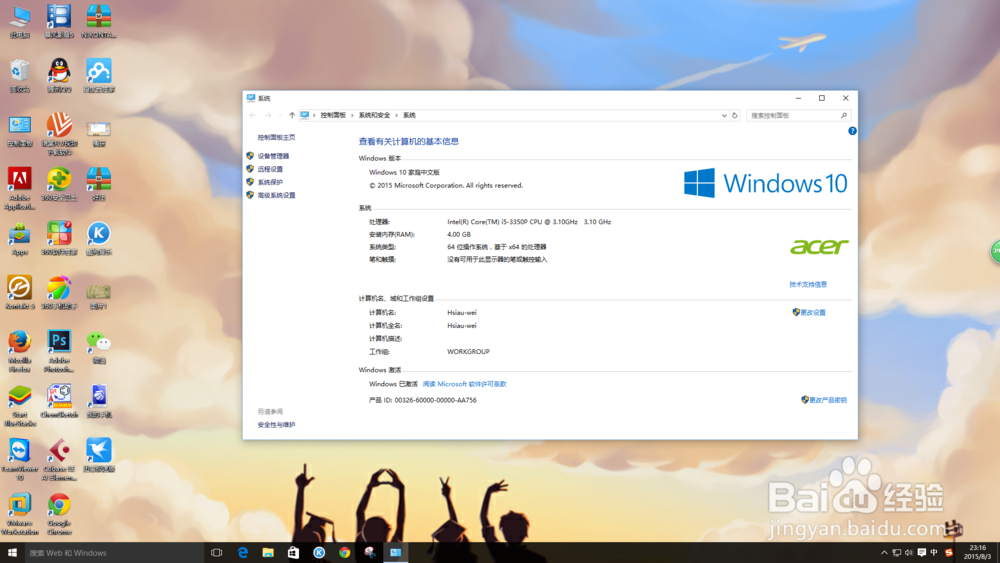如何升级操作系统到 Windows 10
1、首先要确保自己的电脑安装了全部更新。如果没有的话,就在“控制面板-系统和安全-Windows 更新”中(W足毂忍珩indows 8.1的用户也可以在“电脑设置-更新和恢复-Windows 更新”中),安装所有可用更新。
2、安装就绪之后重启电脑,在任务栏右下角通知区域会有一个小的新 Windows 徽标,点击打开后,是“获取 Windows 10”程序,我们会发现程序下方有一个“预订免费升级版”按钮,点击它,微软会询问你的邮箱,留一个常用的即可。
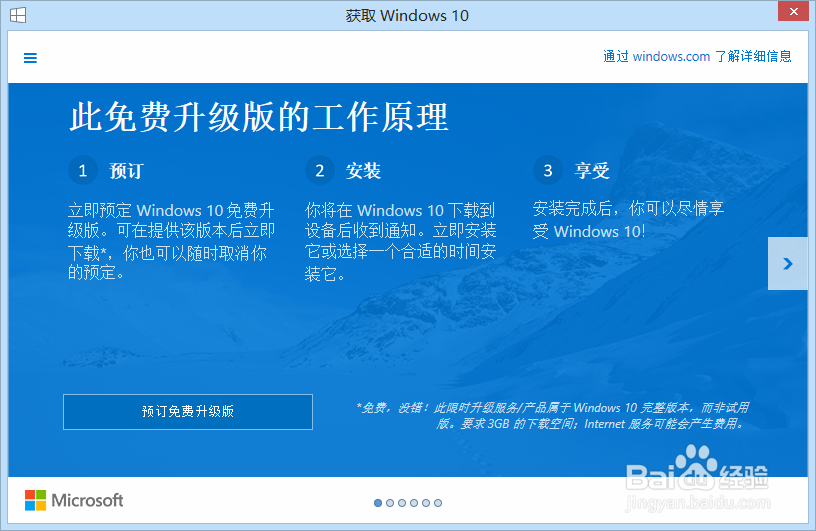
3、然后就是等待了。系统会自动在后台下载更新所需文件,它保存在C盘的隐藏文件夹“$Windows.~BT”内,完成后有几个G大小。
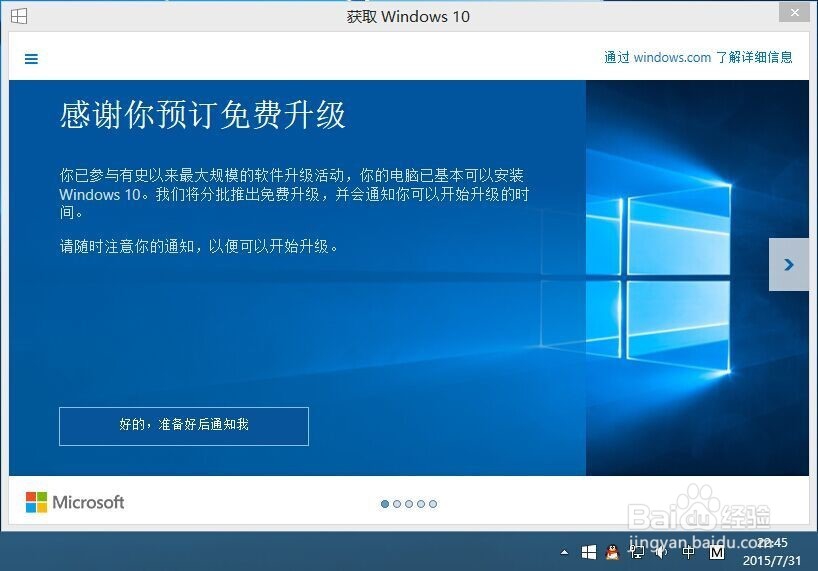
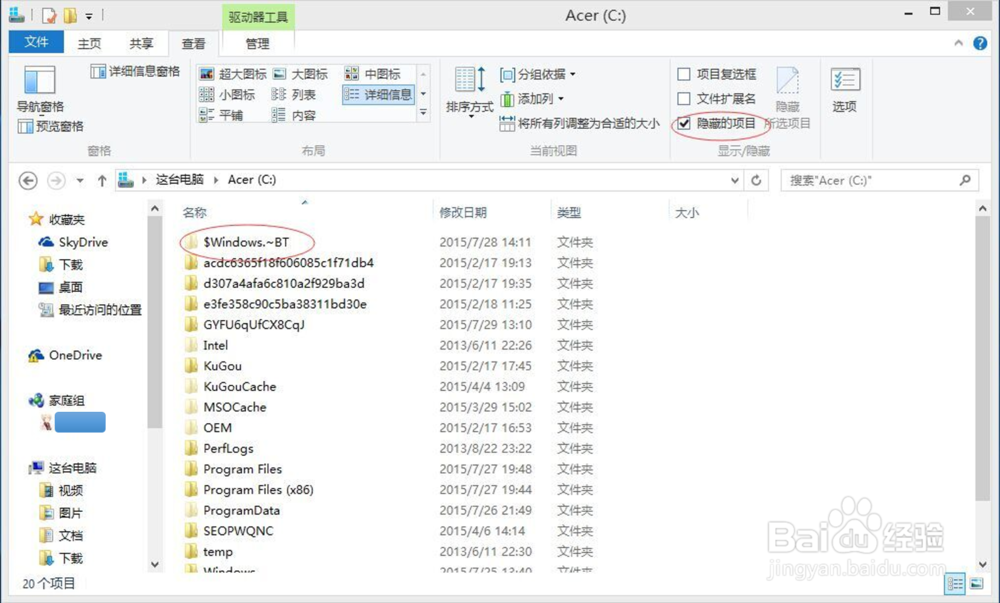
4、“获取Windows 10”应用变成提醒“就可以下载Windows 10了!”时,我们可以点击“查看下载进度”查看我们的 Windows 10下载完了没有。
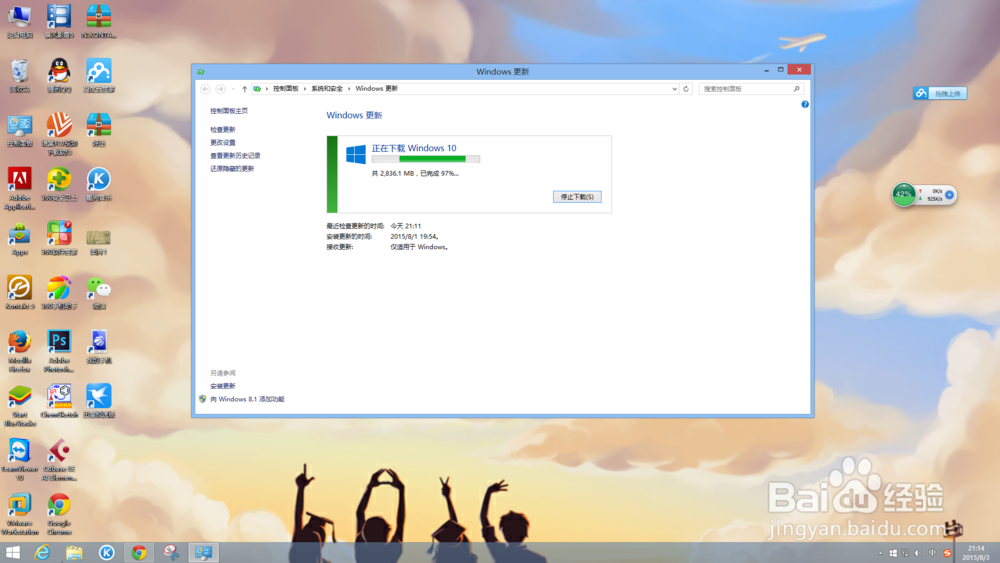

5、等到系统已经准备就绪后,会弹出更新窗口,我们选择“接受”和“立即开始升级”。
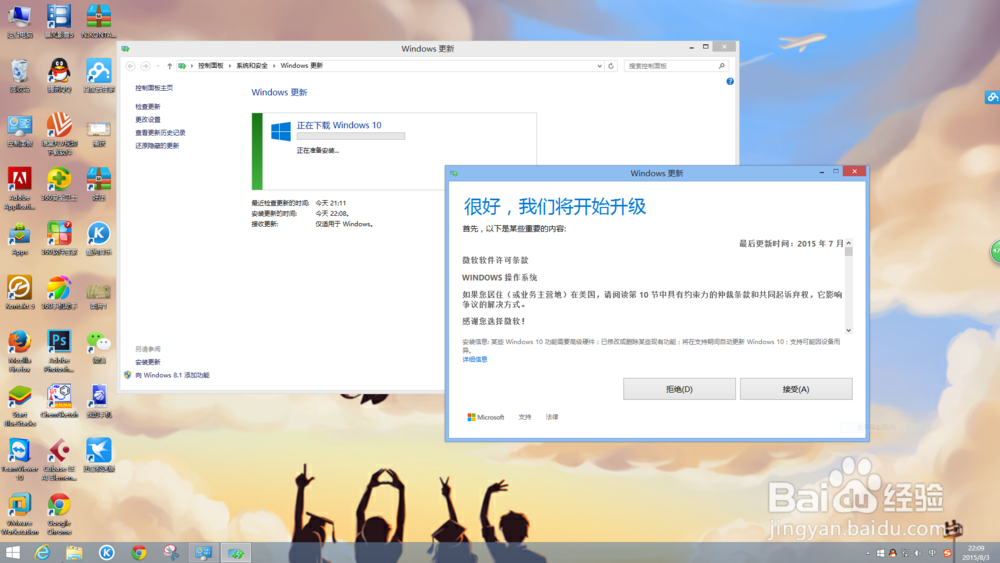
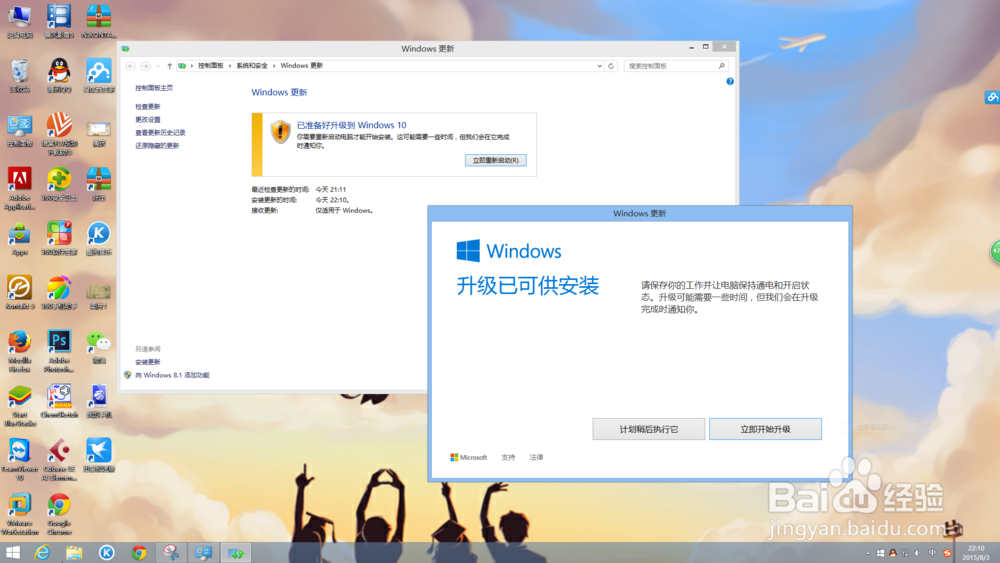
6、Windows开始配置更新,然后自动重启。
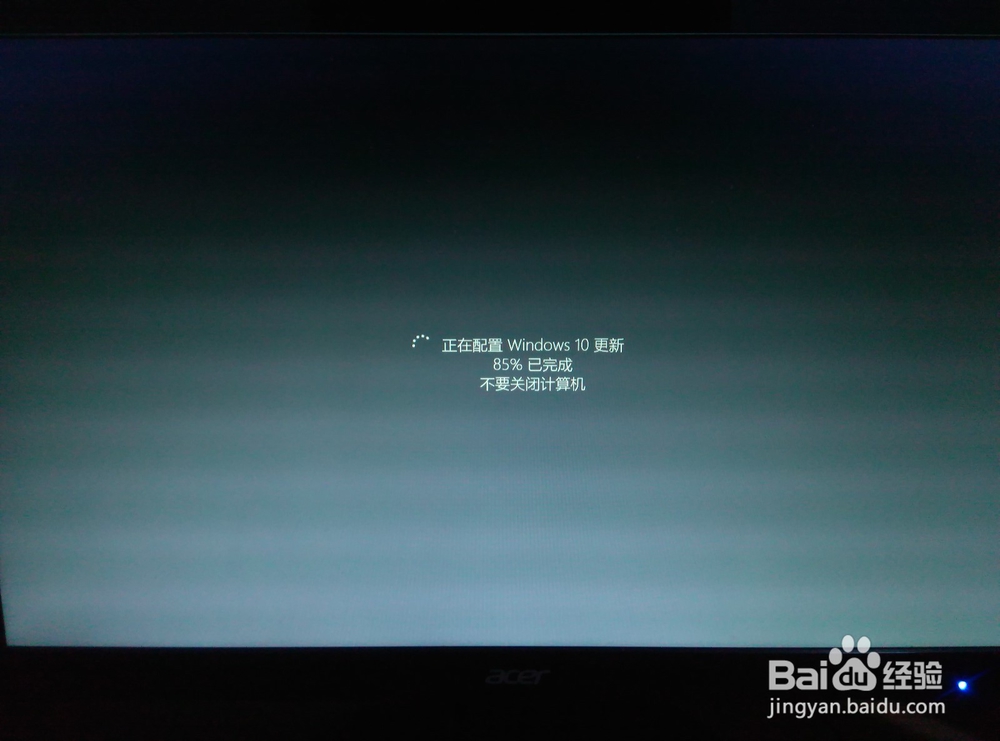
7、然后系统进行Windows 10的安装。
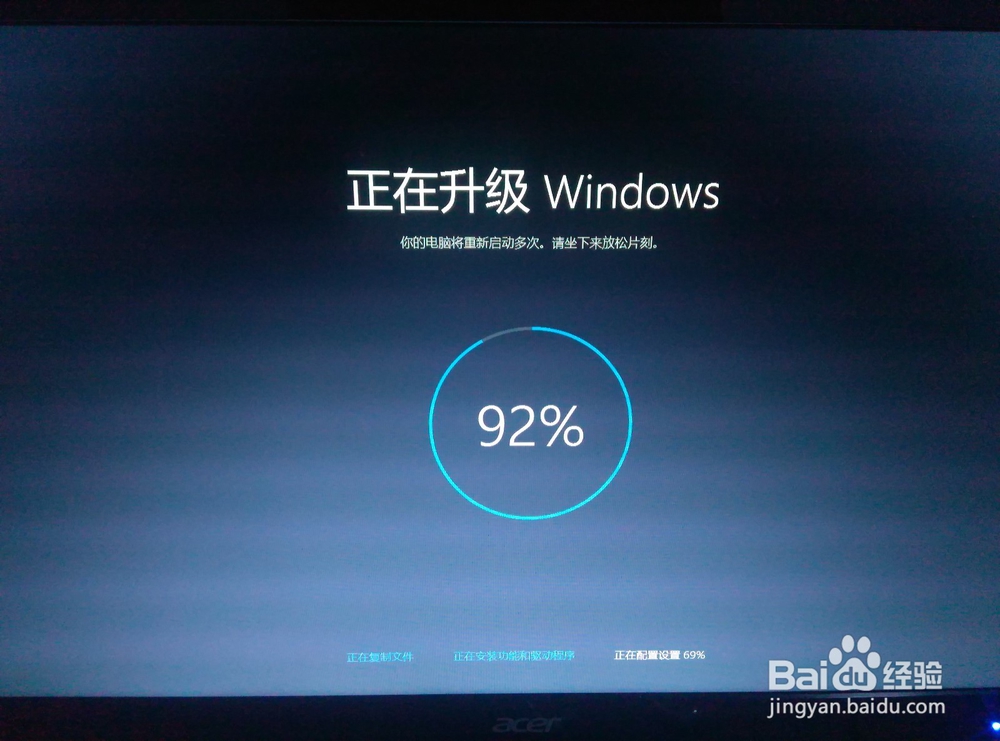
8、自动重启之后,就进入到了 Windows 10设置界面,点击“下一步”。
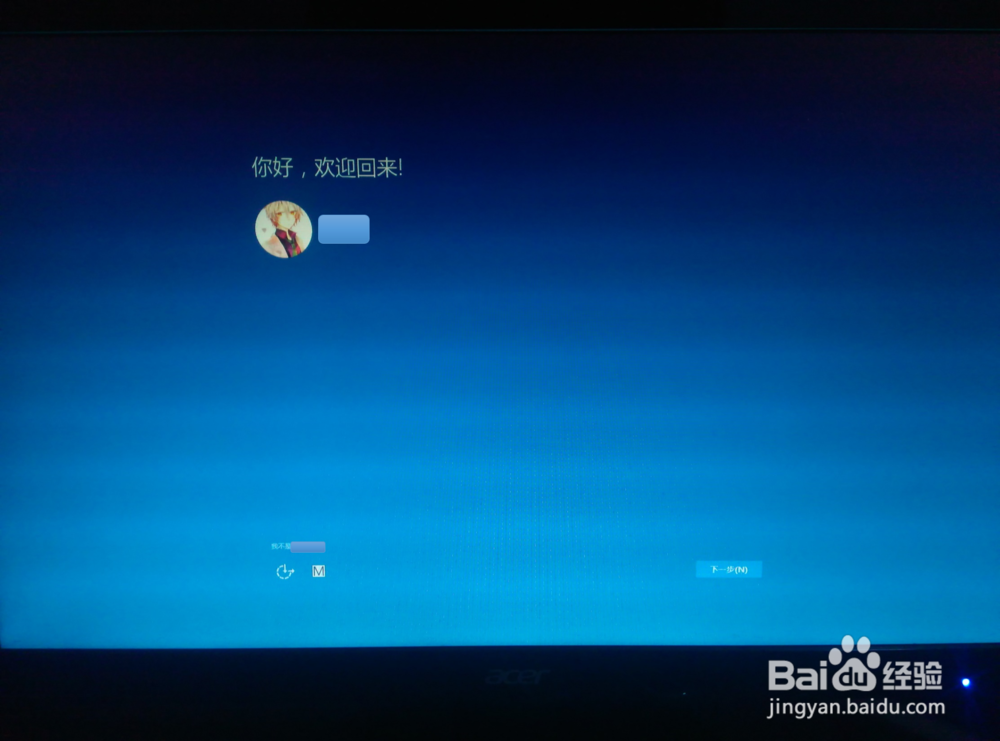
9、“快速上手”,就是一些微软服务与网络功能的设置,点击“使用快速设置”。当然,如果有对这些功能的要求,点击“自定义设置”也是可以的。
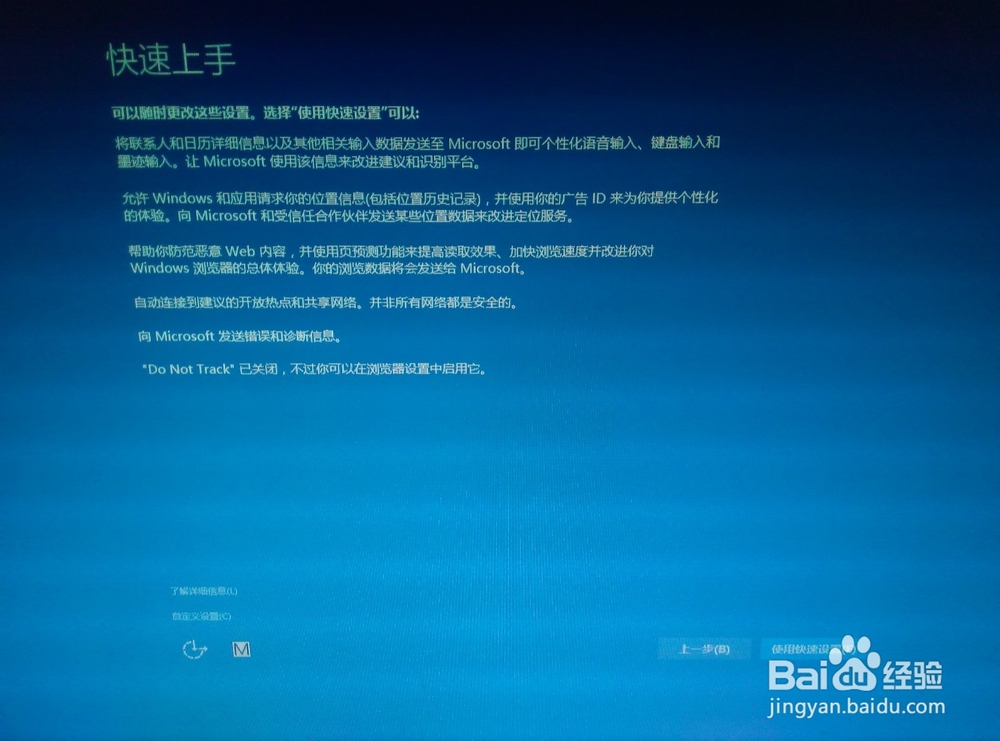
10、这个没什么用,就是介绍一下 Windows 10都有哪些新功能,直接“下一步”。
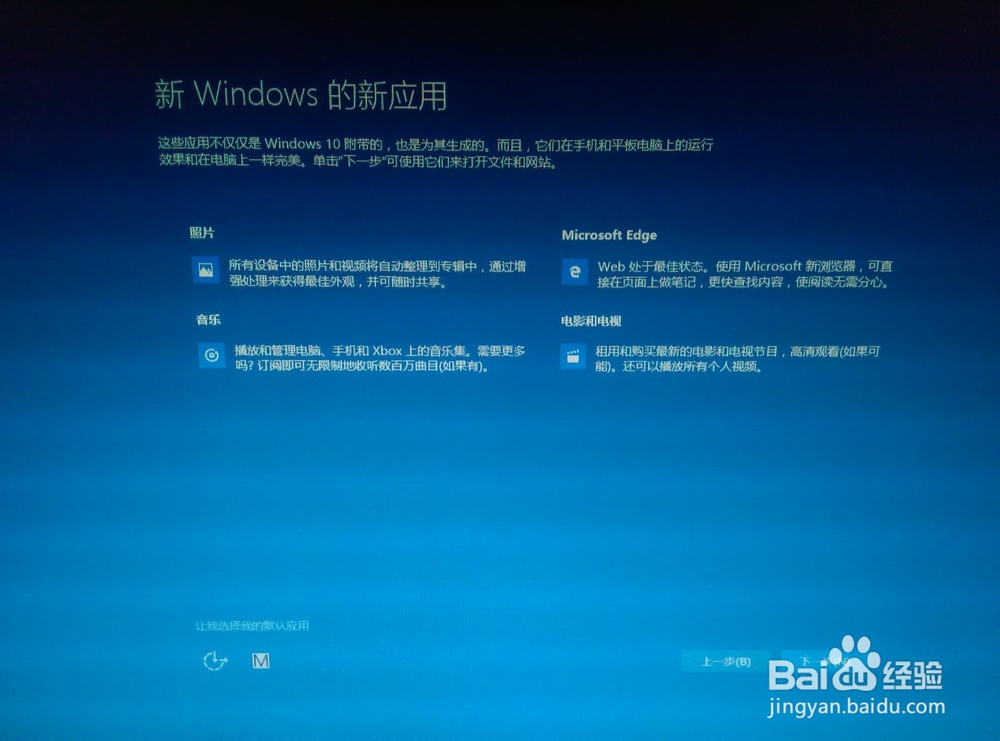
11、可能需要登录,输入密码后确定。
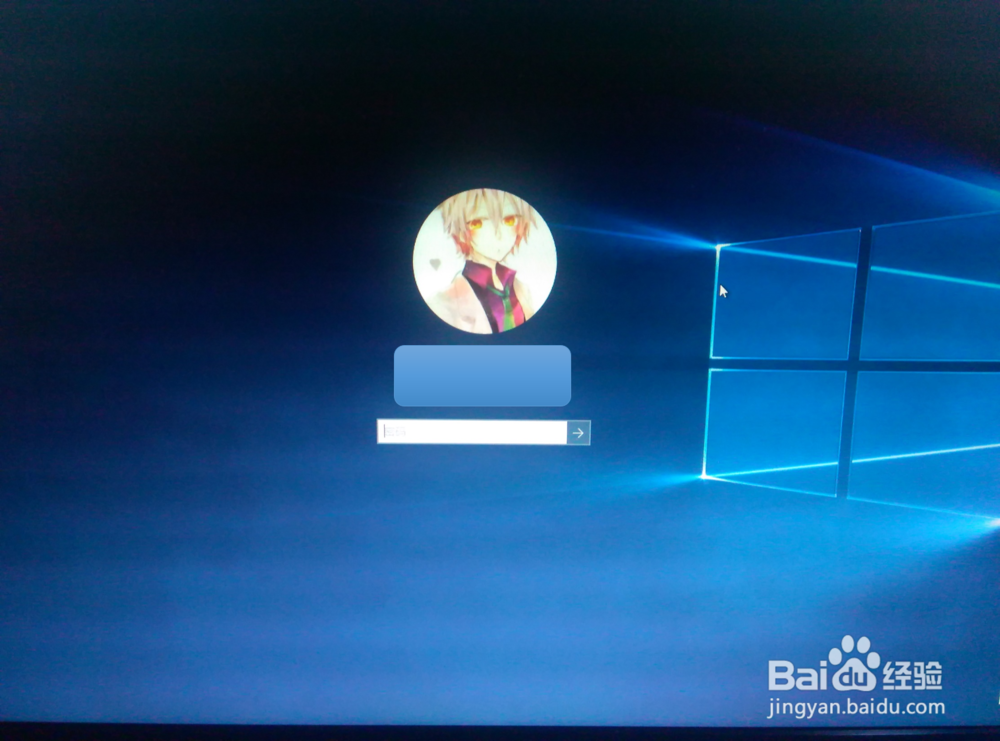
12、Windows进行一番初始化。



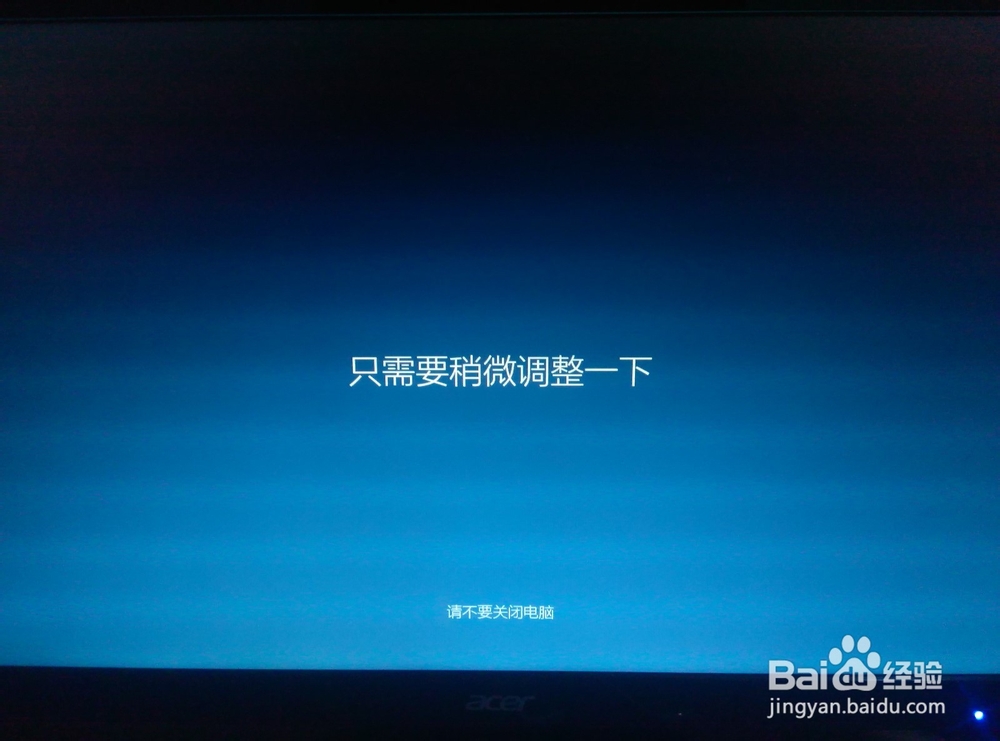
13、请尽情使用吧!

14、升级 Windows 10成功!